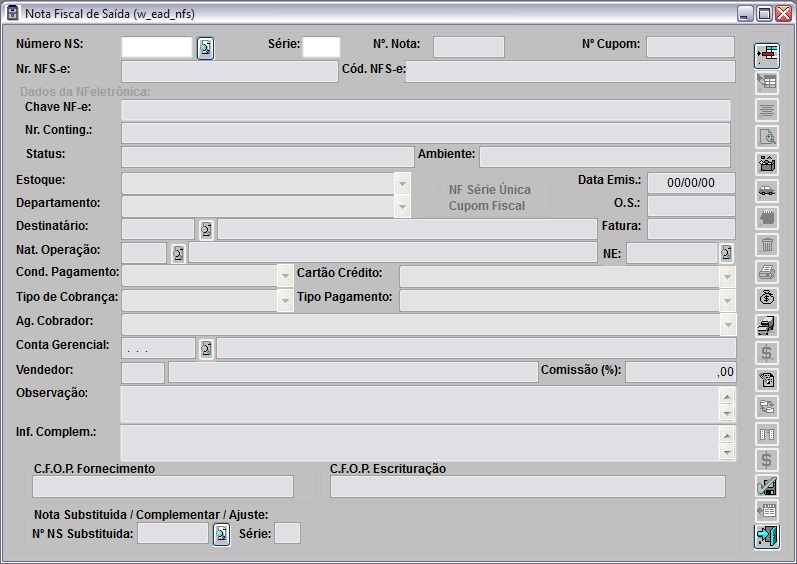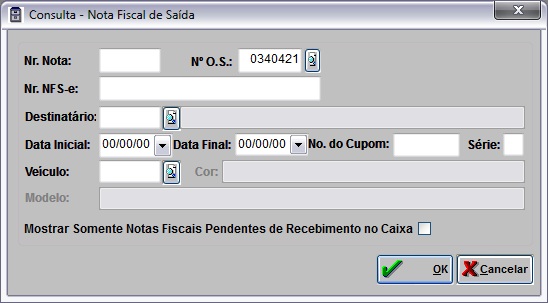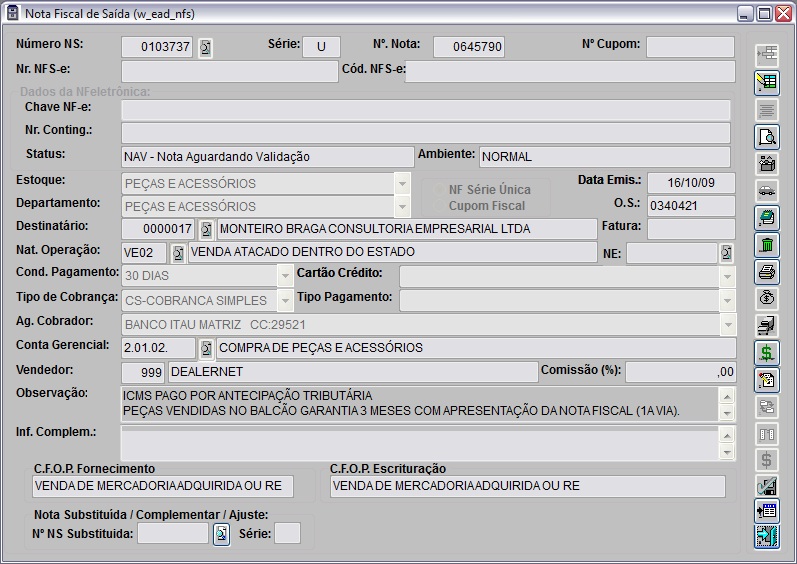De Dealernet Wiki | Portal de SoluÁ„o, Notas Tťcnicas, Versűes e Treinamentos da AÁ„o InformŠtica
| (3 edi√ß√Ķes intermedi√°rias n√£o est√£o sendo exibidas.) | |||
| Linha 12: | Linha 12: | ||
'''Notas:''' | '''Notas:''' | ||
| - | + | * <p align="justify">O campo ''Nr NFS-e'' exibe o c√≥digo da nota fiscal eletr√īnica, na consulta das notas. O c√≥digo da NFS-e √© gravado no sistema desde que o arquivo de retorno tenha sido importado da Prefeitura.</p> | |
| - | <p align="justify"> | + | |
| - | <p align="justify"> | + | * <p align="justify">O campo ''C√≥d. NFS-e'' exibe o c√≥digo de verifica√ß√£o das notas fiscais eletr√īnicas de servi√ßos. O c√≥digo √© obtido ap√≥s valida√ß√£o da nota fiscal.</p> |
[[Arquivo:Nfs63.jpg]] | [[Arquivo:Nfs63.jpg]] | ||
| Linha 21: | Linha 20: | ||
'''4.''' Na janela ''Consulta - Nota Fiscal de Sa√≠da'' pesquise a nota atrav√©s das op√ß√Ķes de consulta e clique '''OK'''; | '''4.''' Na janela ''Consulta - Nota Fiscal de Sa√≠da'' pesquise a nota atrav√©s das op√ß√Ķes de consulta e clique '''OK'''; | ||
| - | + | '''Nota:''' | |
| + | * <p align="justify">''Ao marcar a opção '''Mostrar Somente Notas Fiscais Pendentes de Recebimento no Caixa''' são filtradas somente as notas fiscais de saída de situação pendente de recebimento no caixa''.</p> | ||
[[Arquivo:Nfs64.jpg]] | [[Arquivo:Nfs64.jpg]] | ||
Edição atual tal como 10h37min de 27 de julho de 2012
M√ďDULO ESTOQUE DE PE√áAS
Por meio do procedimento abaixo é possível consultar Notas Fiscais de Saída.
1. No menu principal clique no bot√£o Movimento;
2. Em seguida selecione a opção Nota Fiscal de Saída;
3. Na janela Nota de Saída clique no botão ![]() para consultar;
para consultar;
Notas:
-
O campo Nr NFS-e exibe o c√≥digo da nota fiscal eletr√īnica, na consulta das notas. O c√≥digo da NFS-e √© gravado no sistema desde que o arquivo de retorno tenha sido importado da Prefeitura.
-
O campo C√≥d. NFS-e exibe o c√≥digo de verifica√ß√£o das notas fiscais eletr√īnicas de servi√ßos. O c√≥digo √© obtido ap√≥s valida√ß√£o da nota fiscal.
4. Na janela Consulta - Nota Fiscal de Sa√≠da pesquise a nota atrav√©s das op√ß√Ķes de consulta e clique OK;
Nota:
-
Ao marcar a opção Mostrar Somente Notas Fiscais Pendentes de Recebimento no Caixa são filtradas somente as notas fiscais de saída de situação pendente de recebimento no caixa.
5. Na janela Nota Fiscal de Sa√≠da clique TAB para visualizar as informa√ß√Ķes da nota.